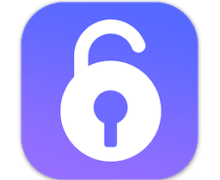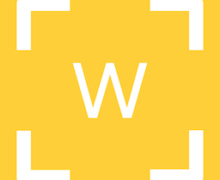ScreenFlow 7.0.0 汉化版 专业级的屏幕录制工具
ScreenFlow 7 - 该程序能够不仅仅是拍摄“videoskrinshotov”。
在内置工具的帮助下,ScreenFlow将帮助创建一个真正的视频教程,这将不仅是你的声音,而是你的存在。
使用屏幕上的图像捕获系统,应用程序允许您记录屏幕上发生的一切,
同时记录来自网络摄像头的视频和来自计算机或其他外部源的音频。
当视频录制功能被广泛应用时,GPU显卡和特殊算法实现了良好的图像质量。
ScreenFlow中的录制过程非常简单。只需要指定哪些源应保留记录,然后单击相应的按钮。
除了屏幕,程序可以从Mac上的音频卡录制声音。这对于你的行动的简单声音很有用,
并完成故事,例如,在任何应用程序中的声音处理的细微差别。
他们对过程的评论,你可以直接指入麦克风 - 内置你的Mac或通过音频输入的外部连接。
如果甚至包括从您的网络摄像头录制视频,那么你,并已经从一个“声音”演变成一个成熟的演讲者。
因此,语调的语调添加面部表情和手势,叙事可以更加生动和令人兴奋。
运行ScreenFlow后,将出现一个小窗口,其中包含音频和视频源的设置以及开始录制的按钮。
当您从计算机中选择音频源以安装附加驱动程序时,可能需要在适当的框中读取消息。如果需要,司机可以随时移除而没有问题。
一个不错的功能:记录过程不会立即按下相应的按钮,但只有在五秒倒计时后,将有时间准备开始记录。可以在配置中更改帧持续时间,方法是从1到10秒的范围内选择一个值。
管理录音过程,并且更改信号源可以设置为热键或通过上下文菜单,通过点击鼠标在menyubare中的图标调用,风格化的摄像机图像。
具有系统声音和具有要同步写入的网络摄像机和麦克风音轨的图片的屏幕以及记录的完成以图像布局中的两个轨道和视频层的形式可用。如果需要,现有资料可以在网络摄像头和麦克风上附加额外的“视频质量”或评论,以及添加视频,例如,以更好地示出,添加视频静止图像或在屏幕的角落放置“标志”。所有这些都保存在当前项目的库中,其中可以在“时间轴»ScreenFlow中拖动特定元素。
电影可以是现有轨道上的rapolagalis,或通过向上或向下拖动来创建新轨道。如果你拉动混凝土时间线单元的侧面,特定的夹子,你可以修剪开始或结束。更难以组织修剪,一旦草稿的整个内容需要手动通过菜单设置输入和输出位置,然后剪切出时间线的标记部分。
您可以排列一组标记,向时间轴请求任意名称。除了这些标记的帮助下,可以用作安装和添加任何操作的参考点,他们还可以作为章节标记在导出的视频文件中添加奖励,为iTunes用户,iPod和iPhone创建训练视频时。
停止录制后,我们发现自己在主工作窗口ScreenFlow,专为音频和视频的后期处理。事实上,我们正在处理一个简单的视频编辑器,像他的哥哥一样,可以在工作材料上产生一组特定的动作。
什么是新的
版本7.0:
注意:版本7是以前版本的付费升级
注意:现在需要OS X 10.11或更高版本
新
MP4性能改进 - 通过大型MP4文件编辑轻松实现电源。对于以前在编辑和导出过程中缓慢处理的MP4文件,我们增加了显着的性能改进。
文字动画 - 为您的视频添加动画文字效果,让您的视频中有趣和/或创意的波兰。调整默认选项以创建全新的文本动画!
全球媒体库 - 现在您可以将经常使用的资产存储在全局库中。您打开的每个文档将在全局库图标下显示相同的资产!适用于为每个视频使用相同的介绍/ outro图形的工作流程,或任何其他经常重复使用相同资产的工作流。
轻松自动导出选项 - 我们新的自动导出选项使视频非常容易!如果您不是编码向导,那就是依靠罐头预设的日子。 ScreenFlow 7可让您选择更高品质或更快的出口,并自动选择您的项目最佳设置。需要严格控制?我们仍然有我们的手动模式,可以保存为自定义导出预设。
设置剪辑在时间轴上相反播放 - 现在在ScreenFlow中,您可以轻松地设置剪辑进行相反的播放。
时间线导航的OLED Touch Bar支持(MacBook Pro 2016年底) - ScreenFlow 7将在新配备的TouchBar Mac中显示时间轴。您可以使用触控栏来调整时间轴的可见部分。
macOS AutoSave功能已被转移o ScreenFlow拥有自己的文档恢复系统,当与MacOS本机的AutoSave功能相结合时,在特定情况下可能会出现冲突。保存到远程位置(如网络驱动器或云存储解决方案)或在项目之间传输文件时,项目可能会很容易损坏。在某些情况下,两种恢复系统的组合也可能会使用过多的存储空间。现在已经不再有两个恢复系统相互竞争,这些潜在的问题不再发生。
英特尔快速同步硬件加速编码 - ScreenFlow 7现在可以利用硬件加速编码。这对于最高质量不是主要目标的视频非常好,您希望导出过程对系统资源的影响最小。
实施多通x264编码 - 多通x264编码可以提高与单程相比的输出质量。现在,如果从新的自动导出选项中选择更高质量的选项,ScreenFlow将自动使用。
添加波形进度UI以显示波形处理的进度 - 当添加包含音频的文件或应用某些音频滤波器时,音频波形渲染可能需要很长的时间才能完成。现在,ScreenFlow 7会让你知道它在后台执行一个密集的过程,当它完成后。这是特别有用的,因为它使用户意识到在渲染时间期间的编辑可能会较慢,直到渲染完成。
添加对更高时间线帧速率的支持 - 在ScreenFlow 7中,现在可以以60 fps进行编辑。时间轴显示一个fps指示器,您可以轻松地在30或60 fps模式之间切换。
用户定义的快捷键 - 我们已经在ScreenFlow 7中添加了一个快捷方式管理器。用户可以向以前没有指定快捷方式的命令添加新的快捷键,或更改现有的快捷方式。你甚至可以有不同的快捷方式可以随时更改!
计算导出的文件大小 - 在导出窗口中,ScreenFlow现在将提供一个估计的文件大小。请记住,这只是一个估计。生成的文件大小会有所不同。在我们的测试中,它的估计一直很接近。
苹果音频单元(AU)的自定义界面 - 具有UI的Apple音频单元现在可以在ScreenFlow中启动UI。
使时间轴和检查器面板可折叠 - 预览模式已被删除,我们添加了一个快捷键来折叠时间轴和检查器。
Kern - 拧紧/松开UI按钮 - 文本检查器中现在有按钮用于拧紧和松开字距值。
将媒体按顺序添加到时间轴 - 当向时间轴添加多个资源时,ScreenFlow现在将按顺序排列,而不是单独的轨道。
音频输入设备的平移和增益/音量控制 - 在录音窗口中,现在有音频设备的平移和增益/音量控制。这对于在录制开始之前拨打更复杂,多频道的工作流程非常好,通过消除对每个频道的每次录制需要重复编辑的需要来节省时间。
发布到Imgur - ScreenFlow 7将允许您快速轻松地直接发布到Imgur,完美的GIF文件。无需导出,访问上传页面,查找您的文件并提交。只要选择Imgur
Screenshot 软件截屏:
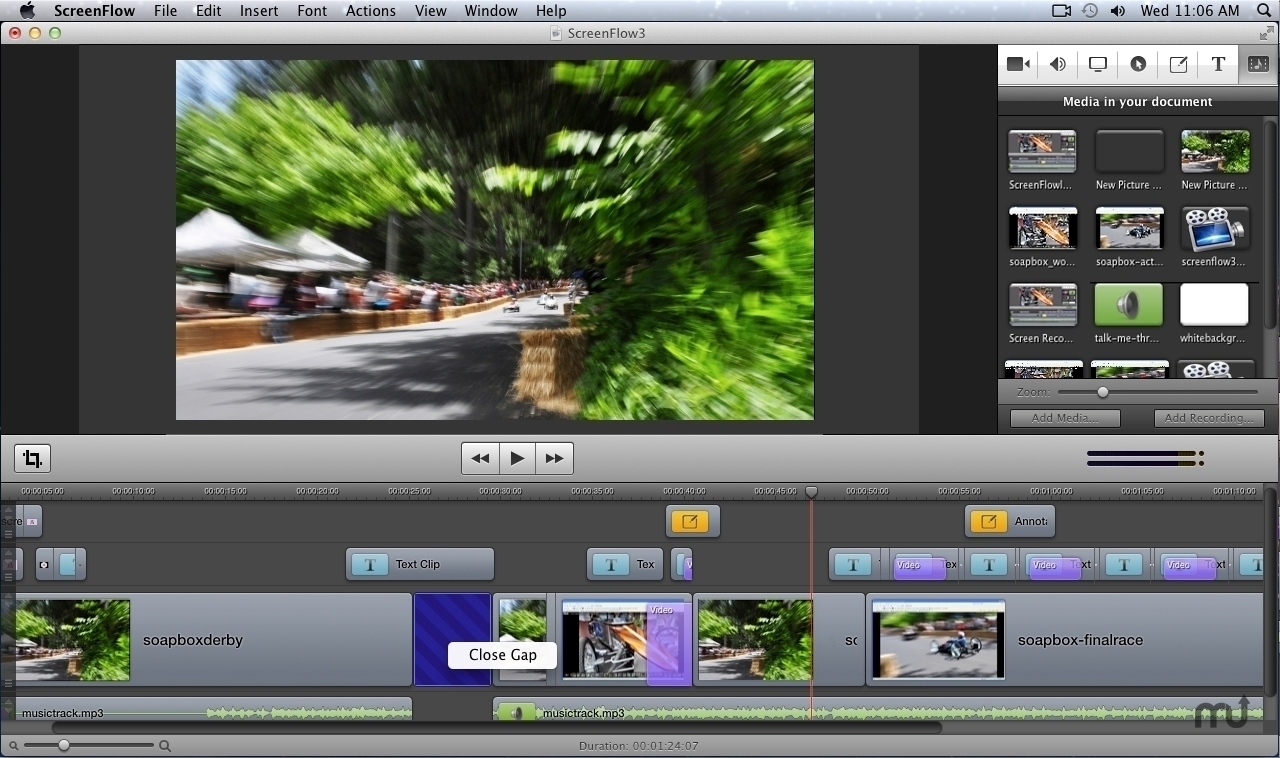
System requirements 系统要求:
- OS X 10.7 or Later
下载地址 :
相关下载 :